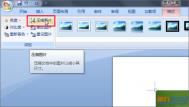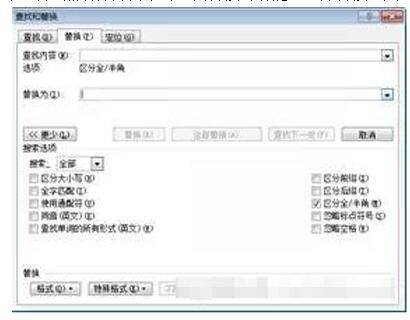word2010对文档进行批注以及修改详细介绍
当对一篇文档进行阅读以及审阅后发tulaoShi.com现一些问题后,常常不想直接对其进行修改,为此word中的审阅功能就会起到一定作用,可以将文中需要修改以及批注的内容进行详细的描述,使其达到一目了然的结果。下面就为大家介绍word2010对文档进行批注以及修改方法!

方法/步骤
1、首先打开需要审阅的文档,打开后将菜单栏中的开始调为审阅,

2、选中有问题需要修改以及批注的文档,然后点击新建批注,出现如下的步骤,
(本文来源于图老师网站,更多请访问http://m.tulaoshi.com/wjc/)

3、然后就是对批注的内容进行修改,包括审阅人以及颜色等选择,点击相应的菜单,进行修改,首先更改颜色,红色改为蓝色;



4、接上一步对批注人进行修改,点击更改用户名,出现如下对话况,马老师改为王老师,


5、对部分不是的文字或者段落进行删除,首先要点击修订,激活,在选中需删除的文档,进行删除,就会出现如下图的删除线效果,

6、为了方便集中阅读,相应的批注以及修改,可以在点击如下图的菜单进行修改的集中展示,


7、当然对于这些批注以及修改可以删除,请看下面的步骤,选中需删除的批注,点击右键,删除批注,

以上就是word2010对文档进行批注以及修改详细介绍,希望能对大家有所帮助!
未保存的word文档如何恢复?找回电脑异常关机未保存的word文档的方法
你是不是还在为辛辛苦苦坐在电脑旁忙活tulaoshi.com了半天终于表格快要完成了,突然断电了,又要开始重新制作表格而发愁,今天图老师小编为大家讲解下如何恢复突然断电时未保存的word,excel文档。
1、打开我的电脑找到路径下的Microsoft文件夹。(我们Microsoft存放路径)

2、找到完成,点击打开文件夹,找到其下的ASD类型的文件

3、这个就是我们电脑关机前未保存的文档文件,右键重命名改为word或者excel类型的后缀名文档即可。

4、ASD系统默认的是隐藏起来的如果我们电脑Microsoft文件夹下没有asd文件的话,多半是我们的电脑隐藏了文件导致的。

5、在电脑磁盘列表界面,点击上方工具栏里的选项,点击菜单列表中的

6、在弹出的对话框上方菜单中,选择选项。

7、在查看选项下方的 高级设置里将显示隐藏文件和文件夹选项给勾选上,点击保存即可。

word设置删除线格式应用在文档的文字中
Word可以设置删除线格式应用在文档的文字中。
应用单删除线格式
1、用鼠标选中要设置格式的文本。

2、在开始-字体中鼠标单击删除线。

3、设置了删除线的文本效果如下图所示。

应用双删除线格式
1、用鼠标选中要设置双删除线格式的文本。
(本文来源于图老师网站,更多请访问http://m.tulaoshi.com/wjc/)
2、在开始,单击字体选项卡启动器,选择单击字体选项卡。


3、在字体选项卡中钩中双删除线复选框。然后点击确定。


以上就是word设置删除线格式应用在文档的文字中方法介绍,希望能对大家有所帮助!